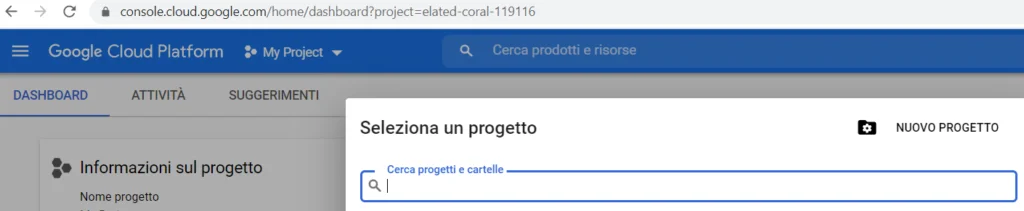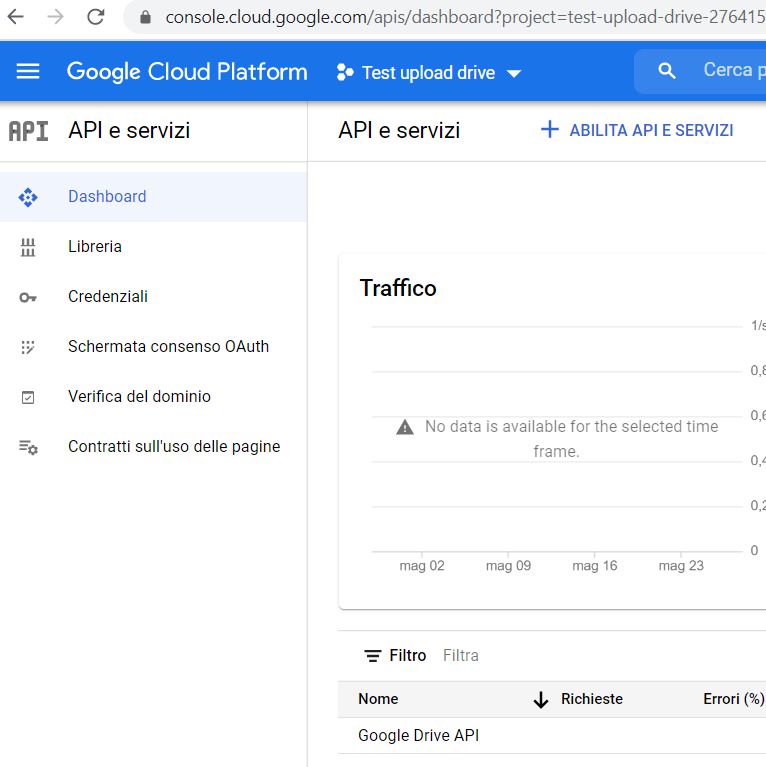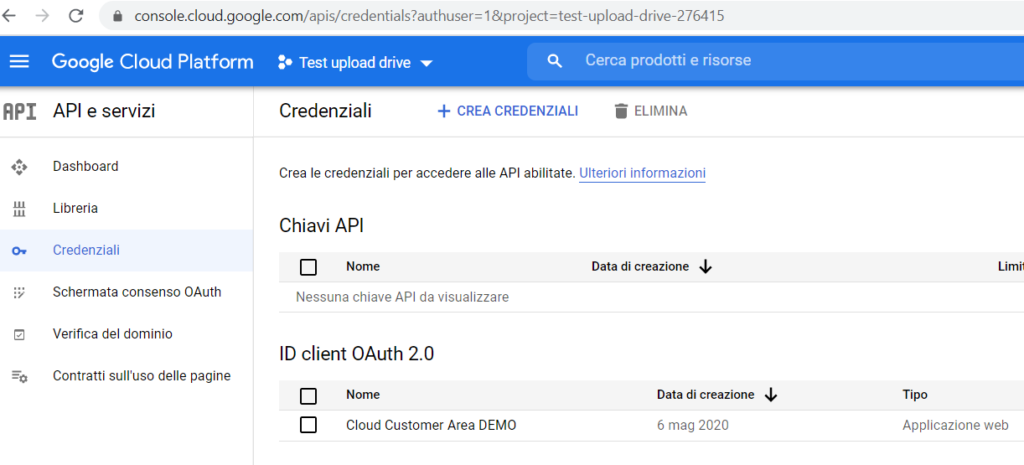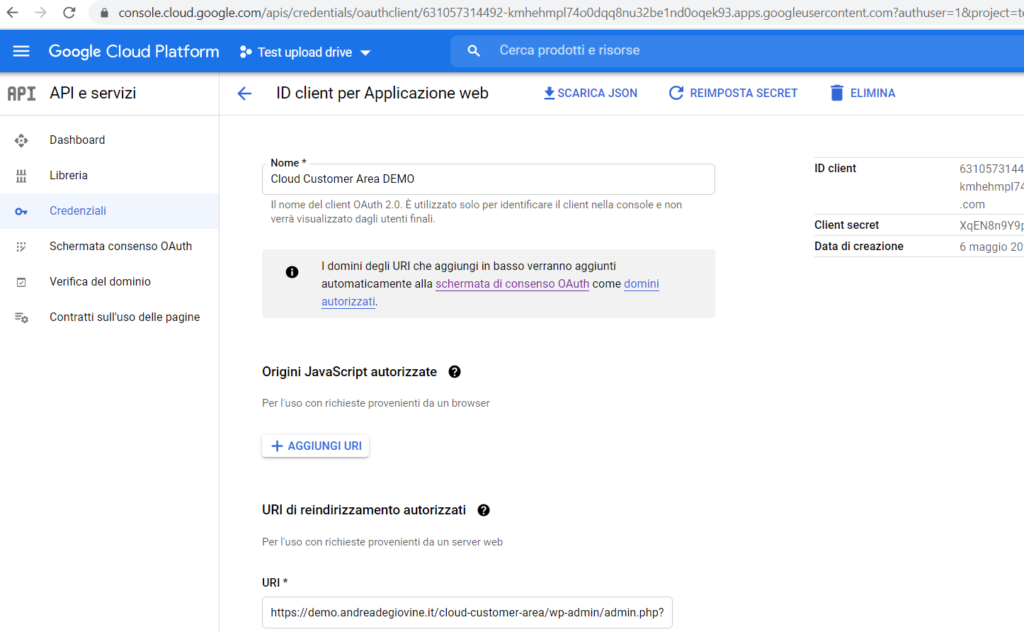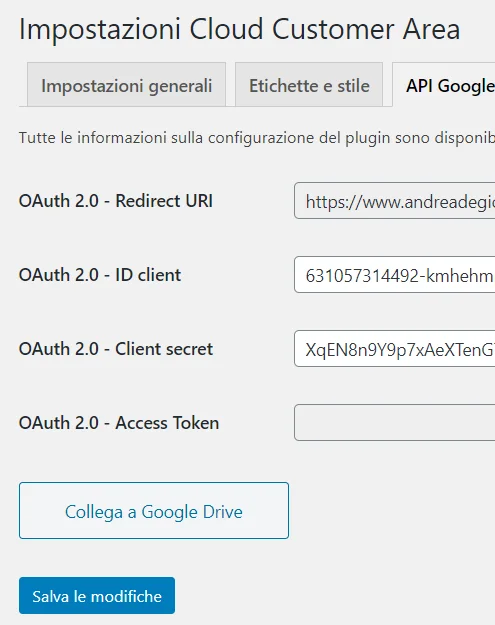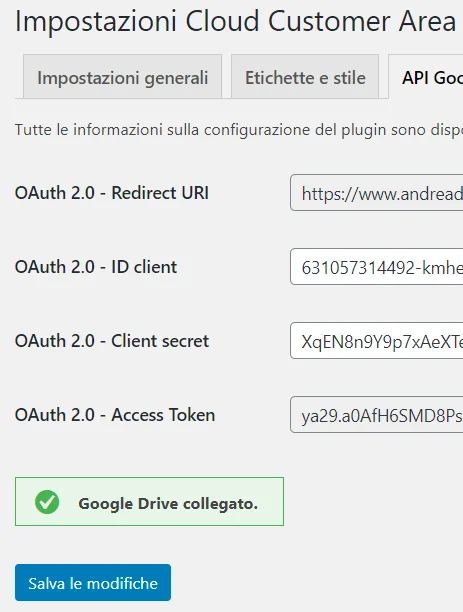Cloud Customer Area
Questa documentazione per il plugin Cloud Customer Area per WordPress ti consente di personalizzarne le funzionalità.
Per ricevere supporto professionale devi effettuare una donazione ed ottenere la versione PRO del plugin.
Frontend + Cloud
Configurazione
Come creare le credenziali e collegare Google Drive al plugin:
- Vai al link https://console.cloud.google.com/ ed accedi col tuo account Google;
- Crea un nuovo progetto (screen 1);
- Dalla scheda “Dashboard” del progetto creato, clicca sul bottone “API e Servizi” (in alto accanto il titolo) ed aggiungi “Google Drive API” (screen 2);
- Dalla scheda “Schermata consenso OAuth” del progetto creato, clicca sul bottone “Pubblica l’app” della sezione “Stato di pubblicazione”;
- Dalla scheda “Credenziali” del progetto creato, clicca su “Crea credenziali” (in alto accanto il titolo) > “ID client OAuth” (screen 3);
- Aggiungi in “URI di reindirizzamento autorizzati” l’url che trovi nella pagina “API Google Drive” delle impostazioni del plugin (screen 4);
- Copia “ID client” e “Client secret” appena ottenuti ed inseriscili nella pagina “API Google Drive” delle impostazioni del plugin;
- Salva le modifiche ed apparirà il bottone “Collega a Google Drive” (screen 5);
- Clicca il bottone “Collega a Google Drive” e procedi con l’autorizzazione (se il browser segnala la pagina non sicura clicca su avanzate/avanti/procedi o simili) e dovresti essere reindirizzato alla pagina di impostazioni del plugin che adesso mostrerà “Access Token” e la spunta di collegamento avvenuto (screen 6);
Se dopo il tentativo di collegamento a Google Drive viene restituita una schermata “Server Error 403 Forbidden” (dovuta all’url di ritorno che essendo colmo di parametri può essere scambiato per attaccho hacker) prova una delle seguenti soluzioni:
- Qualche plugin di sicurezza installato nel sito blocca la richiesta (disabilita il plugin o inserisci l’url alla whitelist);
- Se il server utilizza un pannello amministrativo (Plesk/Cpanel/ecc..) devi disabilitare ModSecurity (su Plesk: “Strumenti e impostazioni” > “Sicurezza” > “Firewall di Applicazione Web (ModSecurity)”);
Se nessuna delle soluzioni evita la schermata di errore “Server Error 403 Forbidden” è probabile che debba chiedere al provider dell’hosting.
Hook
Aggiungi / rimuovi tipi di file da caricare:
add_filter('cloud_customer_area_mime', function($files_mime){
/*
$files_mime = [
'image' => ['.jpg', '.jpeg', '.png', '.gif'],
'video' => ['.mp4', '.3gp', '.mov', '.avi'],
'document' => ['.pdf', '.doc', '.docs'],
'archive' => ['.zip', '.rar', '.tar'],
];
*/
$files_mime['image'][] = '.webp';
return $files_mime;
});Nell’esempio sopra è stato aggiunto il supporto per le immagini “webp” al form di upload.